
[Пошаговое руководство] Как удалить календарь на iPhone/iPad?

Управление календарём на iPhone или iPad крайне важно для организации вашего расписания. Со временем у вас может накопиться множество ненужных календарей или мероприятий. Умение удалять календарь на iPhone/iPad поможет вам избавиться от ненужных событий, навести порядок на устройстве и поддерживать порядок в расписании. В этом руководстве мы рассмотрим несколько способов удаления календарей на iPhone/iPad.
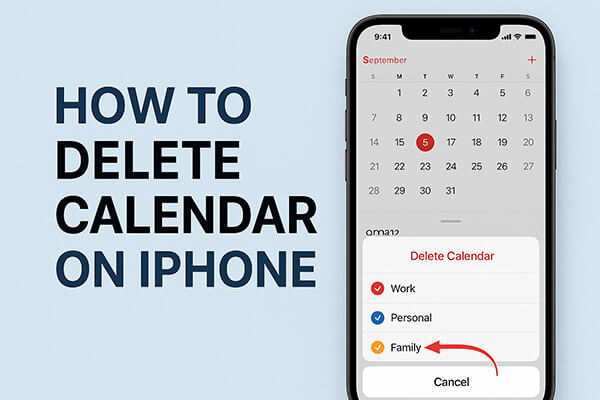
Встроенное приложение «Календари» на iPhone упрощает управление вашими расписаниями. Вы можете удалять целые календари или отдельные события прямо в приложении. Этот метод идеально подходит для календарей, созданных локально или синхронизированных через iCloud.
Вот как очистить календарь iPhone/iPad:
Шаг 1. Откройте приложение «Календари» на вашем iPhone или iPad.
Шаг 2. Нажмите кнопку «Календари» в нижней части экрана, чтобы увидеть список всех календарей.
Шаг 3. Найдите календарь, который вы хотите удалить, и нажмите значок «Информация» (i) рядом с ним.
Шаг 4. Прокрутите вниз и нажмите «Удалить календарь».
Шаг 5. Подтвердите удаление, снова нажав «Удалить календарь».
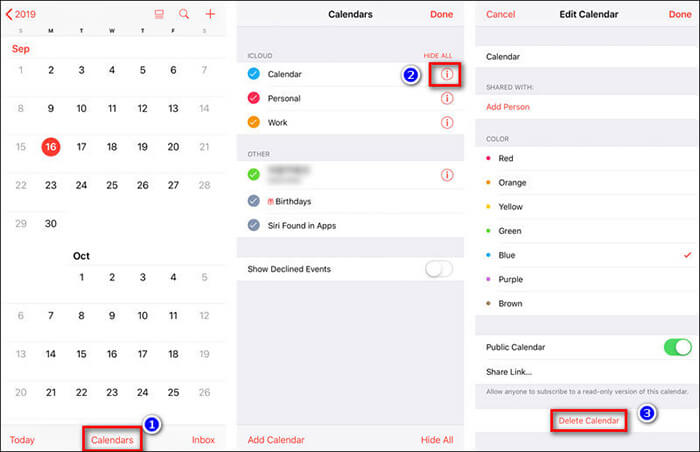
Если ваши календари синхронизированы с iCloud, вы также можете удалить их из веб-браузера. Этот метод особенно полезен для управления календарями на нескольких устройствах.
Вот как удалить календари iPhone/iPad через iCloud.com:
Шаг 1. Зайдите на сайт iCloud.com на компьютере или в браузере мобильного устройства и войдите в систему, используя свой Apple ID.
Шаг 2. Щелкните значок «Календарь», чтобы открыть интерфейс управления календарем.
Шаг 3. В списке календарей слева найдите календарь, который вы хотите удалить, и нажмите значок «шестеренки» или опцию «Изменить».
Шаг 4. Выберите «Удалить календарь». Это действие удалит календарь со всех устройств, синхронизированных с iCloud.
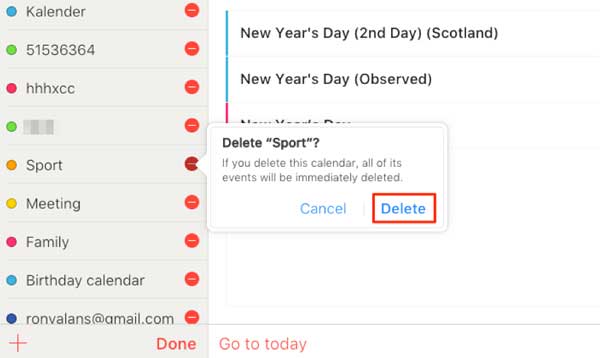
Иногда нужно удалить только одно событие, не удаляя весь календарь. Этот метод помогает поддерживать расписание в рабочем состоянии, удаляя устаревшие или неактуальные события.
Вот как удалить события календаря на iPhone/iPad:
Шаг 1. Откройте приложение «Календари» и найдите событие, которое вы хотите удалить.
Шаг 2. Нажмите на событие, чтобы открыть его подробности.
Шаг 3. Прокрутите вниз и нажмите «Удалить событие».
Шаг 4. Подтвердите удаление, чтобы убрать событие из вашего календаря.
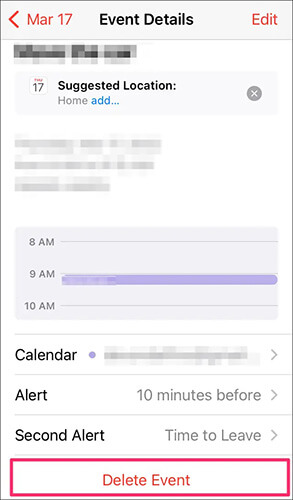
Если вы хотите удалить все события календаря с устройства сразу, это можно сделать через приложение «Настройки». Этот метод полезен для полного сброса данных календаря.
Вот как удалить все события календаря на iPhone/iPad:
Шаг 1. Откройте «Настройки» на вашем iPhone или iPad.
Шаг 2. Прокрутите вниз и нажмите «Календарь», затем выберите «Учетные записи».
Шаг 3. Выберите учетную запись, из которой вы хотите удалить календари (например, iCloud, Gmail).
Шаг 4. Выключите «Календари», и устройство предложит «Удалить с iPhone».
Шаг 5. Подтвердите удаление, и все события из этой учетной записи будут удалены с вашего устройства.
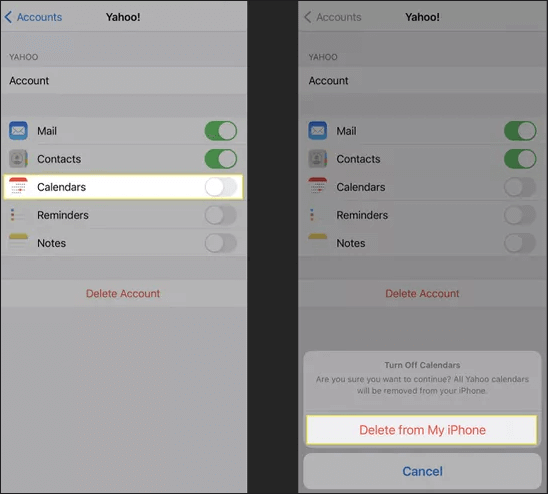
Подписные календари, например, расписание праздников или спортивных мероприятий, добавляются по ссылкам. Их удаление поможет очистить приложение календаря, не затрагивая другие учётные записи.
Вот как очистить подписанные календари на iPhone/iPad:
Шаг 1. Откройте приложение «Настройки» на вашем iPhone/iPad и перейдите в раздел «Календарь».
Шаг 2. Выберите «Учётные записи». Если вы используете iOS 13 или более позднюю версию, сначала нажмите «Пароли и учётные записи», а затем — «Учётные записи».
Шаг 3. Выберите «Подписанные календари».
Шаг 4. Найдите любой календарь, который выглядит незнакомым или может быть спамом, затем нажмите «Удалить учетную запись», чтобы удалить подписку.
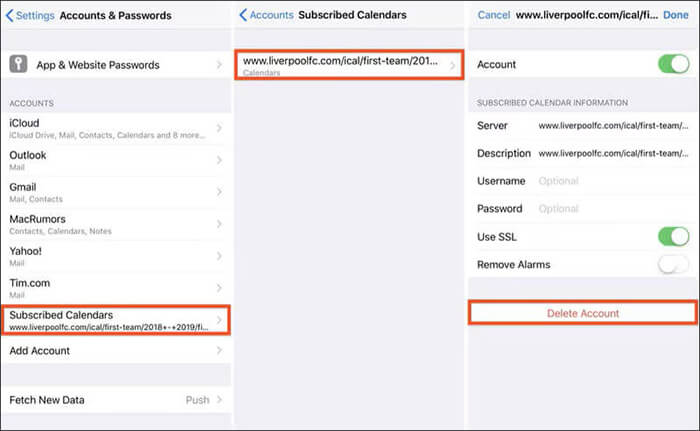
Хотя на iPhone есть встроенные функции удаления календарей, эти методы могут не полностью стереть данные. В некоторых случаях удалённые календари и события всё же можно восстановить с помощью профессионального программного обеспечения для восстановления данных iPhone . Это представляет риск, если вы планируете продать, обменять или подарить свой iPhone. Если ваша цель — безвозвратно удалить календарь на iPhone и гарантировать невозможность восстановления данных, лучшим выбором будет профессиональный инструмент для стирания, такой как Coolmuster iOS Eraser .
Coolmuster iOS Eraser не только удаляет календари, но и безопасно стирает все типы данных, включая контакты, фотографии, сообщения и историю браузера. Он использует передовые алгоритмы, чтобы гарантировать 100% невозможность восстановления удалённых данных, защищая вашу конфиденциальность.
Основные возможности iOS Eraser:
Вот как использовать iOS Eraser для окончательного удаления календарей на вашем iPhone/iPad:
01 Подключите iPhone/iPad к компьютеру через USB-кабель. Программа автоматически определит ваше устройство, и откроется основной интерфейс.

02. Нажмите кнопку «Стереть» в главном интерфейсе. Выберите уровень безопасности (низкий, средний или высокий) и нажмите «ОК» для подтверждения.

03. В поле подтверждения введите «удалить» и снова нажмите «Стереть». При появлении запроса подтвердите безвозвратное удаление данных, нажав «ОК».

04 После завершения процесса все данные на вашем устройстве будут безвозвратно удалены и не подлежат восстановлению. После этого вы сможете безопасно настроить свой iPhone/iPad.

Видеоурок:
Знание того, как удалить календарь на iPhone, поможет вам поддерживать организованное и аккуратное расписание. Хотите ли вы удалить отдельное событие, весь календарь или календари, на которые вы подписаны, iPhone предлагает множество встроенных функций. Для полного и безвозвратного удаления такие инструменты, как Coolmuster iOS Eraser представляют собой безопасное и надежное решение.
Статьи по теме:
Как восстановить удаленный календарь на iPhone с помощью iCloud/без него?
[6 простых способов] Как удалить скрытые приложения на iPhone?
Как поделиться календарём на iPhone/iPad? 4 проверенных способа
Как массово удалить фотографии с iPhone? 6 полезных способов





